2023-08-07 09:35
华为电脑怎么windows10系统的详细方法步骤教程
我们在使用华为品牌电脑的时候,有的情况下可能会因为一些系统问题无法解决电脑软件上的问题。这个时候很多小伙伴可能都会想到要重装操作系统。那么对于华为电脑怎么装windows10系统这个问题,小编觉得我们可以在海外IDC网下载操作系统然后根据相关的指引进行系统的下载即可。详细步骤就来看下小编是怎么做的吧~

1、下载U启动软件,然后最好是准备一个10GB的U盘进行制作。
<<<
2、打开U启动软件,选择自己插入的U盘,然后点击【开始制作】。
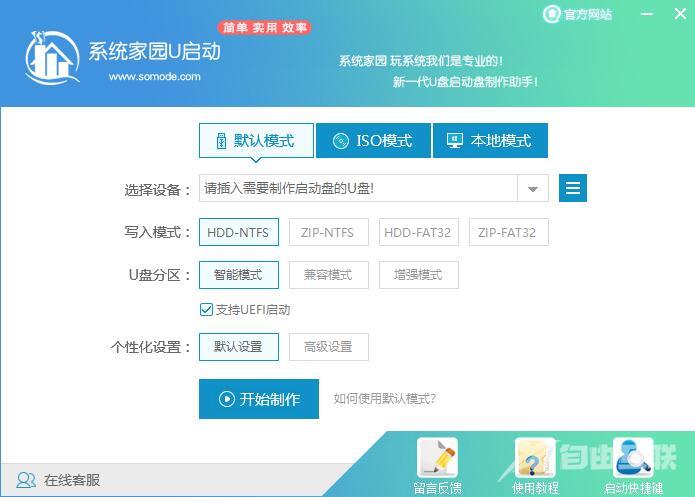
3、在给出的系统中,选择自己想要的系统,然后点击【开始制作】。
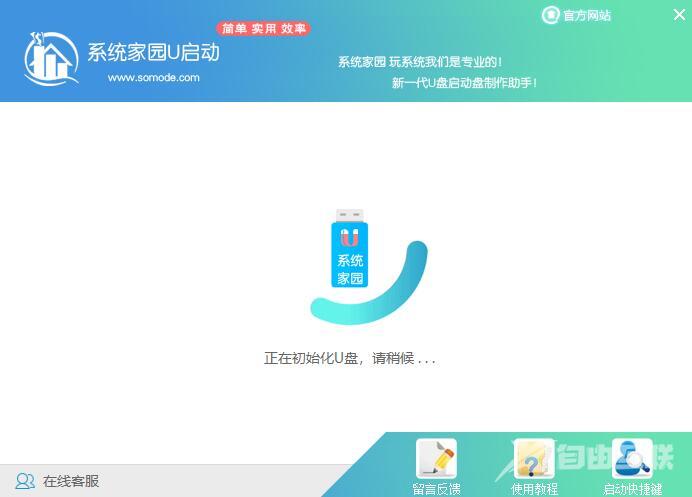
5、然后会弹出提示,注意保存备份U盘中重要数据,然后点击【确定】。
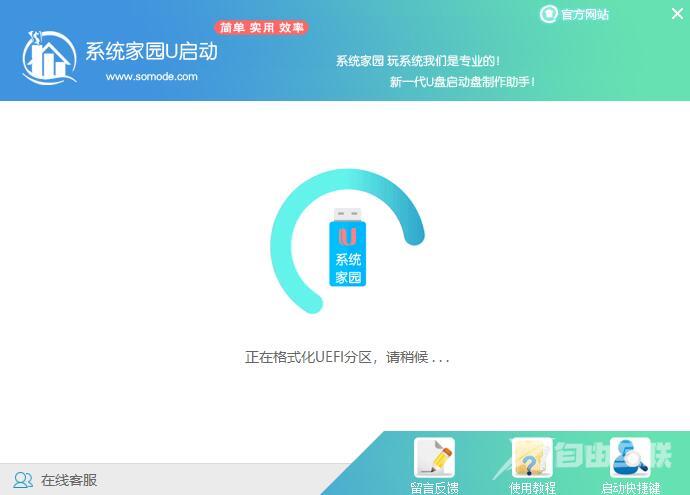
6、制作完成以后,会弹出成功提示,点击【确定】。
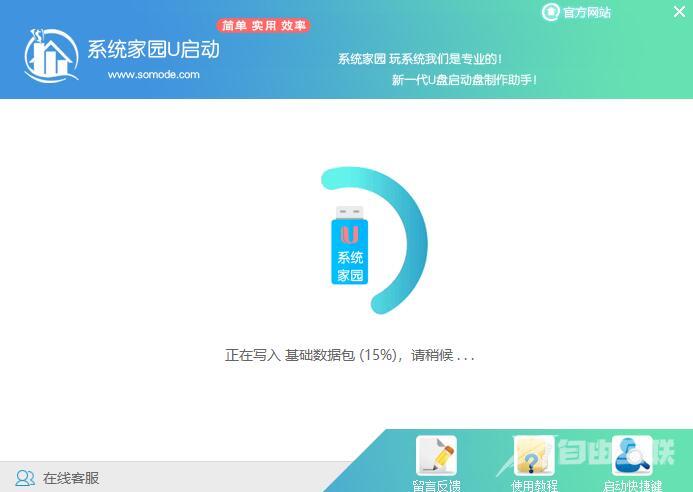
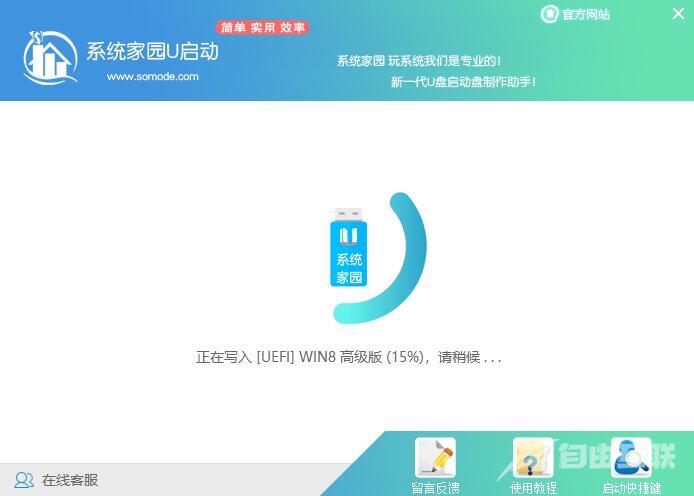
7、然后重启电脑,电脑开机的时候,按下【F2】或【F10】进入系统界面。选择【代表U盘的USB】选项。
ps:每种电脑主板型号不一样,进入系统界面的按键也不同
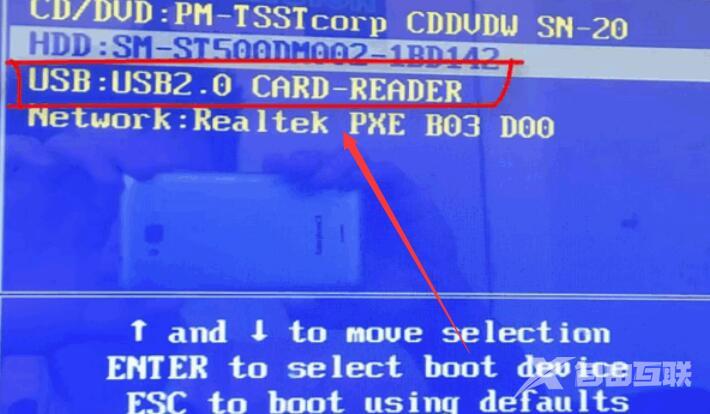
8、然后会打开U启动界面。选择第二个【海外IDC网 WIN8 PE 高级版(新机器)】。
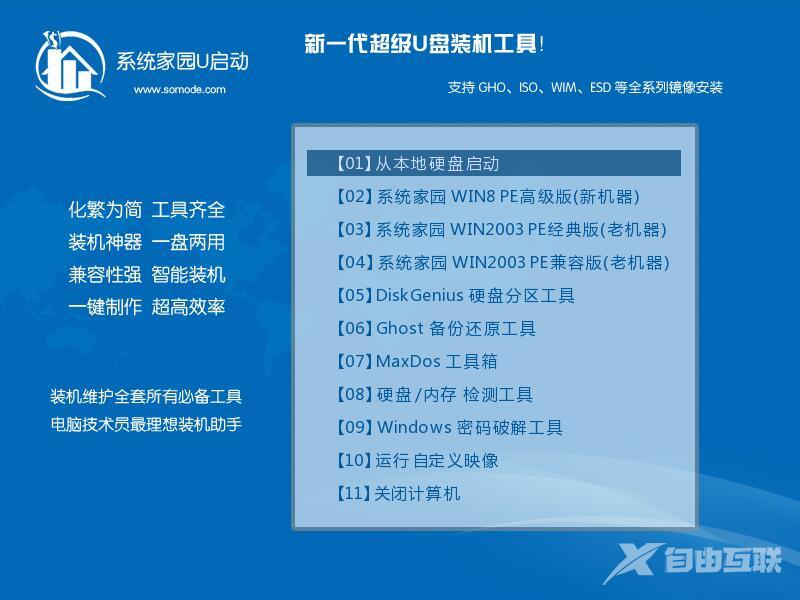
9、然后选择你下载的系统进行安装,点击【安装】即可。
10、选择盘符的时候,默认选择C盘。然后点击选择【开始安装】。
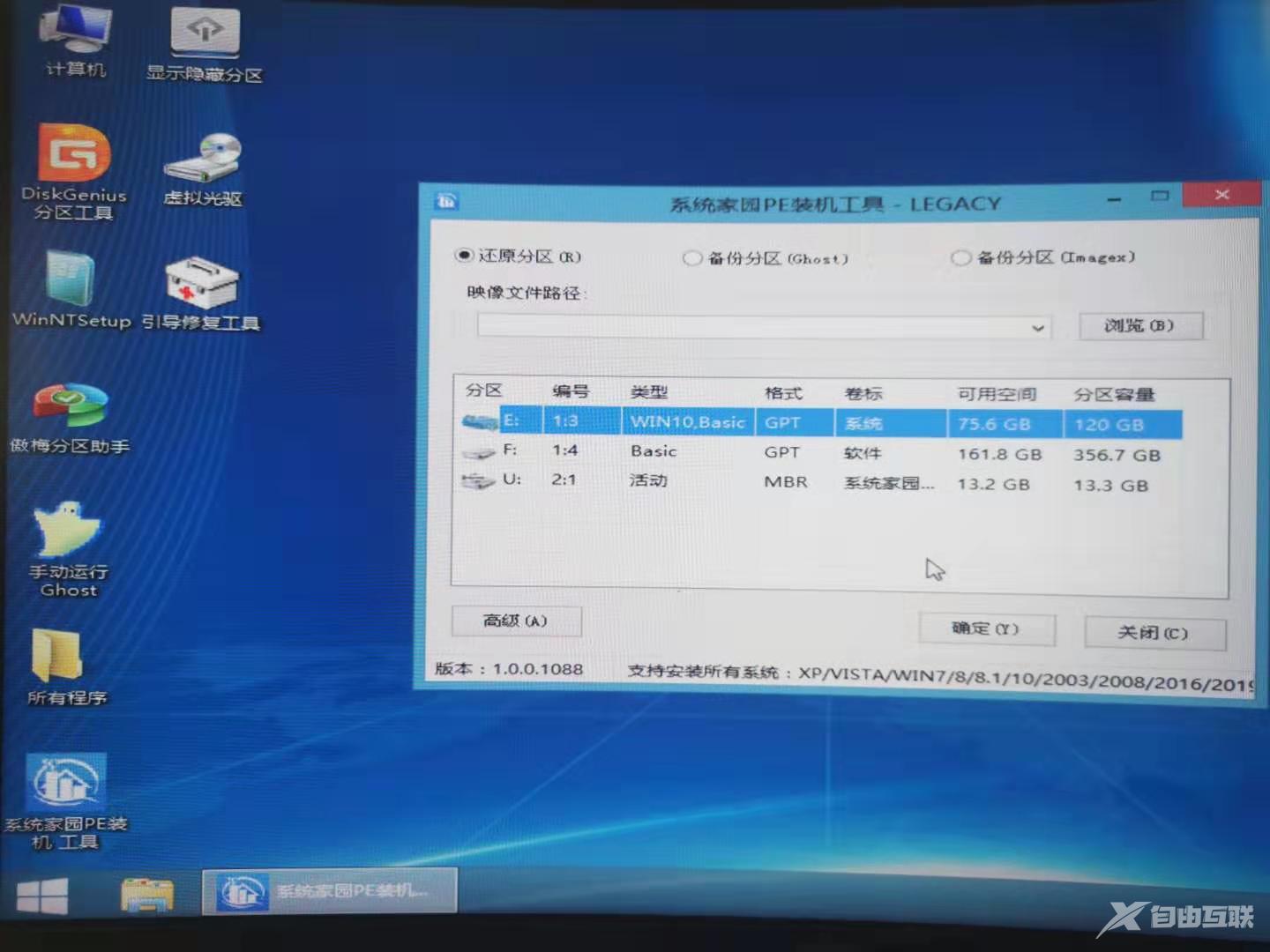
11、稍作等待后,安装完成,拔出U盘,重启电脑就完成了哦。
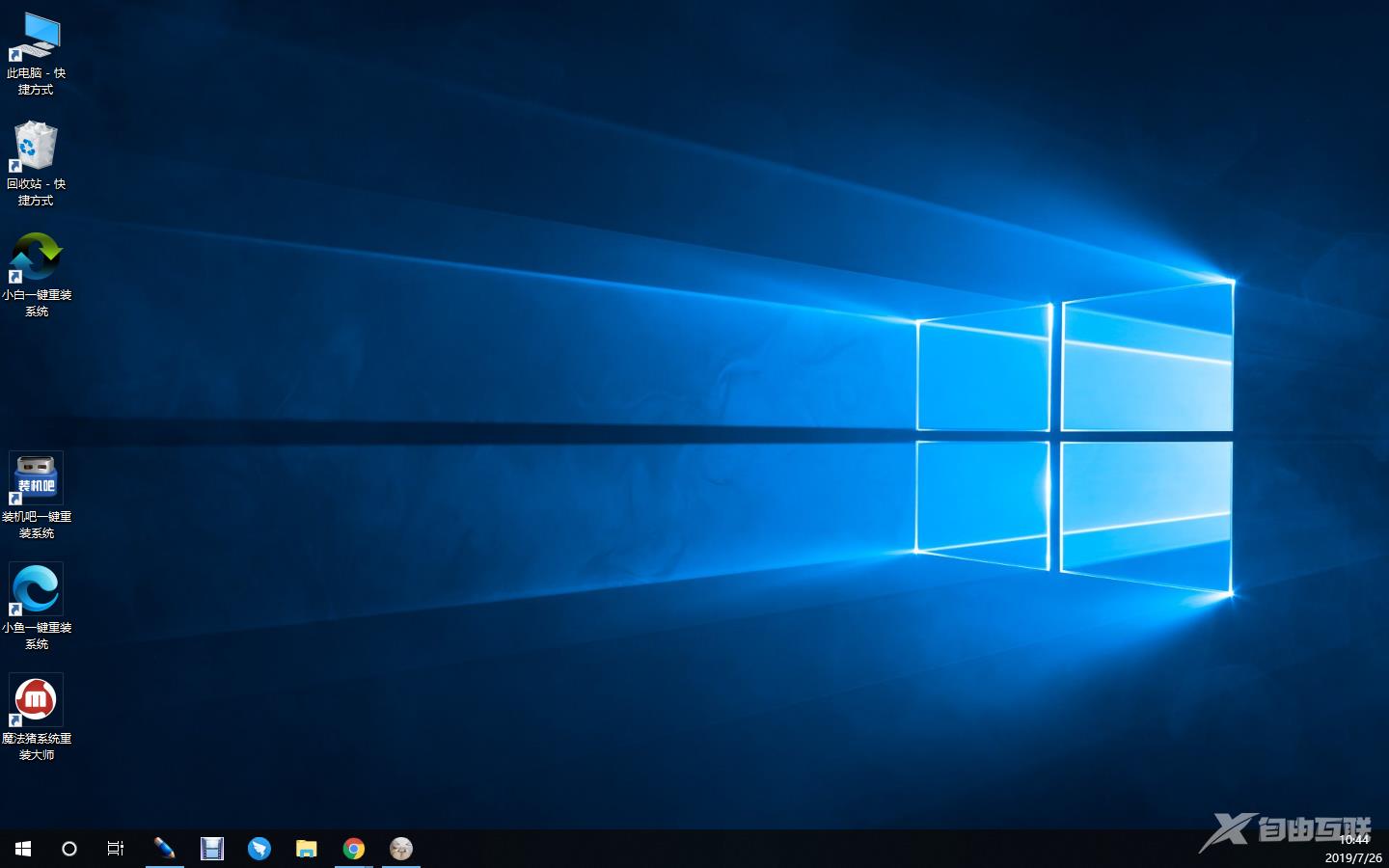
阅读本文的人还阅读: